Kako dodati glazbu na svoj Facebook profil
Kako kažu, glazba je uistinu globalni jezik. Ono što ne možete prenijeti riječima može se vrlo učinkovito prenijeti u glazbu. Dobra vijest je da će sada vaša omiljena stranica društvenih medija, Facebook također moći prikazati vašu omiljenu glazbu svakome tko posjeti vaš profil! Ako želite saznati više o tome, pripremite se za čitanje!
Ne mislite li da neke pjesme pokazuju vašu vibru? Takve pjesme bi vrlo prikladno opisale vašu osobnost. Nova značajka Facebooka(Facebook) koja vam omogućuje da dodate pjesmu na svoj profil ne bi samo prikazala vaš ukus, već bi i začinila vaš feed. Najbolji dio je što je proces dodavanja glazbe na Facebook profil vrlo jednostavan zadatak i u slučaju da ga još niste isprobali, ovaj članak će biti rješenje.

Zašto biste trebali dodati glazbu na svoj Facebook profil?(Why should you add Music to your Facebook profile?)
Možete dodati glazbu na svoj Facebook profil kako biste poboljšali cjelokupni izgled svojih stopala. Facebook se s vremenom razvio na mnogo načina. Glazbena značajka također je vrlo dobra značajka koja je dodana tek nedavno. Možete ga učinkovito koristiti kako bi vaš profil izgledao zanimljivije.
Međutim, ovdje treba napomenuti da netko tko posjeti vaš profil neće moći automatski čuti glazbu. Morat će ručno dodirnuti gumb da počnu slušati glazbu vašeg profila. Štoviše, glazbena značajka dostupna je samo za android i iOS. Stoga nećete moći dodati glazbu na svoj Facebook profil putem desktop preglednika.(Therefore you won’t be able to add music to your Facebook profile through a desktop browser.)
Kako dodati glazbu na svoj Facebook profil(How to Add Music to Your Facebook Profile)
Ako ste ljubitelj Facebooka(Facebook) , sigurno ste vidjeli glazbenu(Music) karticu ispod svog imena na svom glavnom profilu. Ali u slučaju da niste, samo slijedite korake:
1. Idite na svoj Facebook profil(Facebook Profile) i pomaknite se prema dolje kako biste uočili fotografije i događaje iz života. Tamo ćete pronaći glazbenu(Music) karticu. Dodirnite ga.(Tap on it.)

Napomena:(Note:) Ako ovu karticu otvarate prvi put, ona će najvjerojatnije biti prazna.
2. Da biste dodali prvu pjesmu, dodirnite znak plus (plus sign) (+) na desnoj strani zaslona.

3. Nakon što dodirnete ikonu plus, otvorit će se biblioteka pjesama. Pomoću trake za pretraživanje potražite pjesmu(Use the search bar to search for the song) koju želite dodati na svoj Facebook profil.
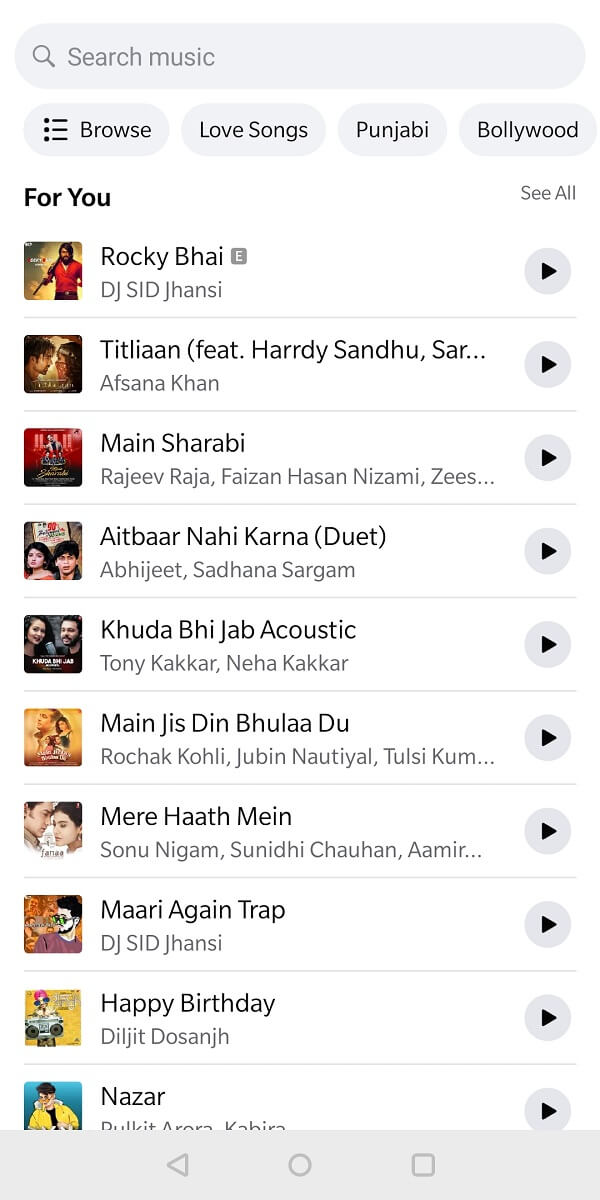
4. Nakon što uočite pjesmu, dodirnite pjesmu da (ong)je(s) dodate na svoj profil. Vratite(Navigate) se na svoj odjeljak Glazba , (Music)pjesma koju ste upravo dodali bit će spomenuta ovdje.(the song that you just added will be mentioned here. )

Još jedna zanimljiva stvar koju ovdje možete učiniti je da, umjesto da dodate jednu pjesmu, možete prikazati cijeli popis pjesama. Istim koracima možete dodati još više pjesama. Kada završite, svakako osvježite svoj Facebook profil!
Kako će posjetitelji vašeg profila slušati pjesme na vašem profilu?(How will your Profile Visitors listen to the Songs on your Profile?)
Kao što je gore spomenuto, za posjetitelje profila pjesma se neće reproducirati automatski. Morat će prijeći na glazbenu karticu(navigate to the music card) i dodirnuti je(tap on it) kako bi vidjeli vaš popis za reprodukciju. U slučaju da žele slušati pjesmu, mogu dodirnuti željenu opciju i pjesma će se reproducirati. (In case they want to listen to a song, they can tap on their preference and the song will be played. )
Nažalost, posjetiteljima profila bit će pušten isječak cijele pjesme u trajanju od jedne minute i 30 sekundi. U slučaju da želite čuti cijelu pjesmu, morate prijeći na Spotify . Posjetitelji profila također mogu provjeriti službenu Facebook stranicu izvođača dodirom na tri točke(three dots) u blizini pjesme. Čak mogu dodati istu pjesmu na svoju playlistu na Facebooku.(They can even add the same song to their playlist on Facebook.)
Pročitajte također: (Also Read:) Kako pronaći rođendane na Facebook aplikaciji?(How to Find Birthdays on Facebook App?)
Kako prikvačiti svoju omiljenu pjesmu na Facebook Music(How to Pin your favorite Song on Facebook Music)
Istina je da ste možda imali cijeli popis pjesama na Facebook glazbi. Ali postoje trenuci kada biste željeli spomenuti svoje omiljene pjesme odmah na vrhu popisa. Facebook je to omogućio dopuštajući vam da svoju omiljenu pjesmu zakačite na vrh. U slučaju da prikvačite pjesmu, ona će također biti spomenuta pod vašim imenom na vašem Facebook profilu zajedno sa svojom ikonom.
1. Da biste prikvačili pjesmu, idite do glazbene(Music ) kartice na svom Facebook profilu. Dodirnite ga i otvorit će vam se popis za reprodukciju(Tap on it and your playlist will be opened) .
2. Pomaknite se i pronađite pjesmu koju želite prikvačiti.
3. Nakon što pronađete ovu pjesmu, dodirnite tri točke(three dots) na desnoj strani. Na izborniku odaberite opciju koja kaže Prikvači na profil(Pin to profile) .

4. I voila! Vaša omiljena pjesma sada će se pojaviti pod imenom vašeg profila.( Your favorite song will now appear under your Profile Name.)

Razumijemo da bi se vaš glazbeni ukus mogao stalno mijenjati. Stoga uvijek možete promijeniti svoju prikvačenu pjesmu dodirom na tri točke(three dots) i odabirom opcije zamjene( replace) . U slučaju da odlučite ukloniti svoju prikvačenu pjesmu, možete odabrati otkvačivanje (unpin) iz(from the profile) opcije profila na istom izborniku.
Prema zadanim postavkama, privatnost Facebook glazbe uvijek je postavljena na javnu tako da svaki posjetitelj profila može lako slušati vašu listu pjesama. (the privacy of Facebook music is always set to public such that any profile visitor is able to listen to your playlist easily.)Ako vam se ova značajka ne sviđa, možete ukloniti svoj popis za reprodukciju dodirom na tri točke(three dots) i odabirom opcije Izbriši pjesmu (Delete song) iz profila(from profile) .
Također pročitajte: (Also Read:) Kako vidjeti skrivene fotografije na Facebooku(How to See Hidden Photos On Facebook)
Kako dodati glazbu u svoje Facebook priče(How to Add Music to your Facebook Stories)
Dodavanje Facebook priča prilično je popularan potez. Međutim, jedna stvar koja može začiniti vašu priču je dobra glazba. Za dodavanje glazbe u svoju Facebook priču, slijedite dane korake:
1. Dodirnite opciju Dodaj u priču(Add to story) ili Stvori priču(Create a Story) na početnom zaslonu.

2. Zatim odaberite multimediju koju želite dodati. Ovo može biti slika ili čak video. (This can be an image or even a video.)Nakon toga odaberite opciju Naljepnica(Sticker) na vrhu.

3. Ovdje dodirnite Glazba(Music) i upišite pjesmu koju želite dodati.
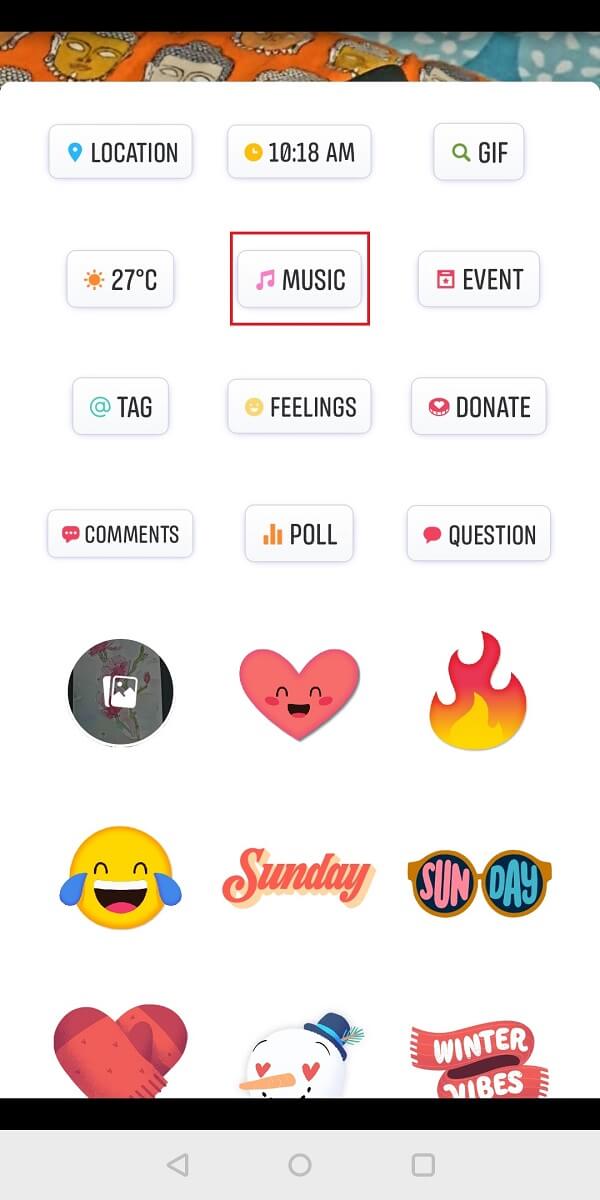
4. Nakon što je pronađete na popisu, dodirnite pjesmu za dodavanje(tap on the song to add) i gotovi ste!
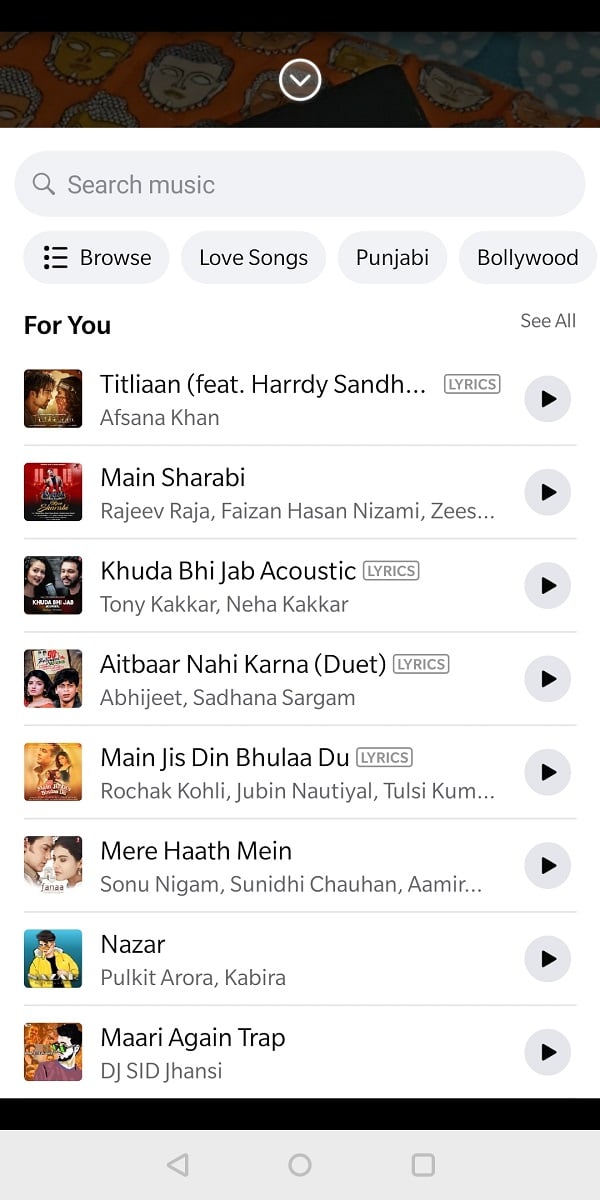
Također možete dodati pjesmu bez slike ili videa(You can also Add a Song without an Image or Video)
1. Da biste to učinili, jednostavno odaberite glazbenu karticu dodirom na opciju Dodaj u priču ili Kreiraj priču(Add to Story or Create a Story) na početnom zaslonu Facebooka .(Facebook)

2. Sada će se otvoriti glazbena knjižnica. Potražite pjesmu koju želite dodati i dodirnite je da biste je dodali( Search for the song that you want to add and tap on the song to add it) .

4. Sada ćete moći vidjeti ikonu u središtu svoje priče. Također možete promijeniti opciju pozadine, dodati tekst ili druge naljepnice po svom ukusu(You can also change the background option, add text or other stickers as per your liking) . Kada završite, dodirnite Gotovo(Done) u gornjem desnom kutu.

Facebook glazba izvrstan je način da pokažete svoj glazbeni ukus na društvenim mrežama. Također posjetiteljima profila daje slobodu da istraže vaš profil na način koji im se sviđa. Sada kada ste naišli na vrlo zanimljivu značajku na Facebooku(Facebook) , nemojte je zaboraviti koristiti.
Često postavljana pitanja (FAQ)(Frequently Asked Questions (FAQ))
Q1. Kako dodati glazbu na Facebook sliku?(Q1. How do you add music to a Facebook picture?)
Možete dodati glazbu na Facebook sliku tako da je podijelite u svojoj priči i dodate glazbu iz opcije naljepnica.
Q2. Kako mogu staviti glazbu na svoj Facebook status?(Q2. How do I put music on my Facebook status?)
Možete staviti glazbu na svoj Facebook status tako da dodirnete opciju priče o oglasima na početnom zaslonu Facebooka . (Facebook)Odaberite glazbenu karticu i upišite naslov ove pjesme. Kada završite, pritisnite dodaj!
Preporučeno:(Recommended:)
- Kako napraviti Facebook objavu za dijeljenje(How to Make a Facebook Post Shareable)
- Popravi Trenutno nema više postova za prikaz na Facebooku(Fix There are no more posts to show right now on Facebook)
- 5 načina za pristup blokiranim web stranicama na Android telefonu(5 Ways to Access Blocked Websites on Android Phone)
- 3 načina za uklanjanje telefonskog broja s Instagrama(3 Ways to Remove Phone Number from Instagram)
Nadamo se da je ovaj vodič bio od pomoći i da ste uspjeli dodati glazbu na svoj Facebook profil(add music to your Facebook profile) . Javite nam jesu li vam ove metode uspjele u odjeljku za komentare u nastavku!
Related posts
Kako poslati glazbu na Facebook Messengeru
Kako pretvoriti svoj Facebook profil u poslovnu stranicu
Kako provjeriti Facebook profil bez Facebook računa?
Kako pogledati Desktop verziju Facebooka na Android telefonu
Kako napraviti dijeljenje objave na Facebooku (2022.)
5 načina za prijenos glazbe s iTunesa na Android
Kako se riješiti najboljih prijatelja na Snapchatu
Kako popraviti grešku na Instagramu ne dopušta mi da objavim
Kako izbrisati Netflix profil
6 načina da uključite telefon bez gumba za napajanje (2022.) - TechCult
Kako preslikati svoj Android ili iPhone zaslon na Chromecast
5 načina za pristup blokiranim web stranicama na Android telefonu
Popravite Facebook poruku koja je poslana, ali nije dostavljena
Kako postaviti Roadrunner e-poštu za Android (koraci za konfiguraciju)
Kako aktivirati filtar plavog svjetla na Androidu
Kako sakriti datoteke i aplikacije na Androidu
Kako kalibrirati kompas na svom Android telefonu?
Kako započeti tajni razgovor na Facebook Messengeru
Kako isključiti obavijesti Facebook Marketplace-a
Kako popraviti sporo punjenje na Androidu (6 jednostavnih rješenja)
